获得 Image Analyst 许可后可用。
ArcGIS Pro 立体映射具有查看立体像对和采集 3D 要素的功能。您可以为各种工作流(如宗地编辑、创建简单的 3D 建筑物以及测量距离和高度)采集 3D 点、线和面要素。对于立体观看,您可以使用活动快门眼镜或红色和青色立体眼镜。立体地图使用立体模型中的左影像和右影像来建立立体显示。在立体像片模式中,左影像中的一个波段显示在红色通道中,右影像中的两个波段显示在蓝色和绿色通道中。在活动快门眼镜模式中,右影像和左影像以 120 赫兹的频率闪烁,且在监视器和快门眼镜之间保持同步。
立体地图中的编辑体验与 ArcGIS Pro 中用于创建和编辑要素类数据的标准编辑体验一致。您可在编辑时使用现有图层、符号和模板。要素创建或编辑会话的输出会直接保存到地理数据库中,并且可支持多用户同时编辑工作流。
注:
立体映射需要 ArcGIS Image Analyst 扩展模块。
立体数据源
立体映射支持卫星数据、航空影像数据、ADS 数据和无人机数据。立体地图的输入可以是管理立体模型集合的镶嵌数据集,或是单个立体模型。立体模型是在同一传感器上拍摄的两个影像,具有重叠和交叉角,可以组成一个用于立体查看的像对;这两个影像必须具有正确的地理配准和方向。
立体模型的质量会影响所采集要素的结果。为立体地图定义数据源后,应执行立体对齐质量控制检查。向立体地图中添加影像并定位对象;如果左右影像中的对象水平排列,则说明影像的几何正确,可用于立体观看和精确的要素编辑。该软件能够手动调整 Y 视差,从而校正立体偏差,但是,建议在立体映射中使用此功能之前,使用局域网平差工具进行校正。
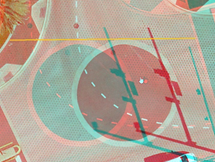

如果影像未进行适合立体观看的几何校正,则可以使用正射映射工具进行局域网平差。输出是从正射映射工作流生成的可调节的镶嵌数据集,可以在构建立体模型后用于立体映射。

如果影像已进行过几何校正,则您可以使用适当的栅格类型通过创建镶嵌数据集和添加影像来准备输入。然后,可以使用构建立体模型工具来构建立体模型。立体观看依赖于金字塔和统计数据;因此,建议您使用双线性插值法为影像计算统计数据并构建金字塔。
注:
对于 ADS 数据,立体地图可以直接显示 L1 影像而无需额外调整。
您还可以使用两个单独的影像(左影像和右影像)快速定义立体影像源,例如由卫星数据经销商提供的立体像对。如果使用立体像对,请确保像对符合要素采集所需的几何精度。为了实际应用和更好的立体显示,可以使用镶嵌数据集来管理立体模型,因为卫星数据和 ADS 数据的投影度量拟合都需要高程。通过镶嵌数据集,您可以使用几何函数来定义高程。
启用立体观看
要启用立体观看功能,必须先打开适当的立体模式,这取决于您要使用的立体眼镜的类型。
- 单击工程选项卡,然后单击选项。
- 在选项对话框中,单击显示选项卡。
- 对于立体模式,选择 3D 快门眼镜或红色/青色 3D 眼镜。
- 单击确定。
该应用程序将在启用新设置的情况下重新启动。
现在即可开始您的立体工作流。
快门眼镜要求
将活动快门眼镜与立体映射配合使用需要满足以下要求:
- 活动 NVIDIA 3D Vision 眼镜和发射器,如 3D 视觉套件
- 支持 NVIDIA 3D Vision 显卡,且在 NVIDIA 控制面板中启用了立体 3D 功能。
- 示例包括 Quadro 600、K600、K1100M 或类似产品
- 支持使用 NVIDIA G-SYNC 技术的 NVIDIA 3D Vision (与 3D Vision 1 和 2 套件兼容)
注:
3D Vision 面板是 G-SYNC 面板的子集。
- 具有 3D Vision 功能的显示器,屏幕刷新率至少为 120 赫兹
- 桌面上的显示端口 或 DVI 端口
- 操作系统必须是 Windows 8.1 或更高版本
注:
如果您使用的是笔记本电脑,则除了上述要求外,输出端口必须是双链路 DVI 或 DisplayPort。
您可以按照如下步骤从 NVIDIA 控制面板启用 NVIDIA 立体 3D 设置:
- 打开 NVIDIA 控制面板。
- 展开立体 3D 部分。
- 单击设置立体 3D。
- 选中启用立体 3D 复选框。
注:
并非所有的 NVIDIA 显卡和驱动程序都支持立体 3D 功能。只有 418 版本或之前版本的 NVIDIA 驱动程序包含启用立体 3D 所需的 3D Vision 驱动程序。单击此处以查找适用于您显卡的最新版本 418 驱动程序。
添加立体影像
要启动立体工作流,需要具有立体地图视图。
要插入一个新的立体地图,请执行以下步骤:
- 单击插入选项卡。
- 在工程组中,单击新建地图按钮
 ,然后单击新建立体地图
,然后单击新建立体地图  。
。当“立体地图”视图处于活动状态时,可使用立体地图选项卡。立体地图选项卡具有查看和使用立体像对所需的所有工具。
- 单击设置源
 并选择立体地图输入。可以将源设置为立体模型集或立体模型。
并选择立体地图输入。可以将源设置为立体模型集或立体模型。使用立体模型集可以选择镶嵌数据集作为立体源。镶嵌数据集必须包含经过局域网平差的立体模型集合。使用立体模型可以选择一组左右像对作为立体源。立体像对需要具有照相机模型或与影像数据关联的 RPC。
- 单击添加数据
 添加要在立体视图中查看的其他图层,包括要以立体形式编辑的要素图层。使用在立体模型组中的模型选择器
添加要在立体视图中查看的其他图层,包括要以立体形式编辑的要素图层。使用在立体模型组中的模型选择器  选项打开立体模型选择器窗格,然后选择立体像对。
选项打开立体模型选择器窗格,然后选择立体像对。
有关如何在立体映射模式中采集或编辑要素数据的详细信息,请参阅使用立体映射编辑要素。